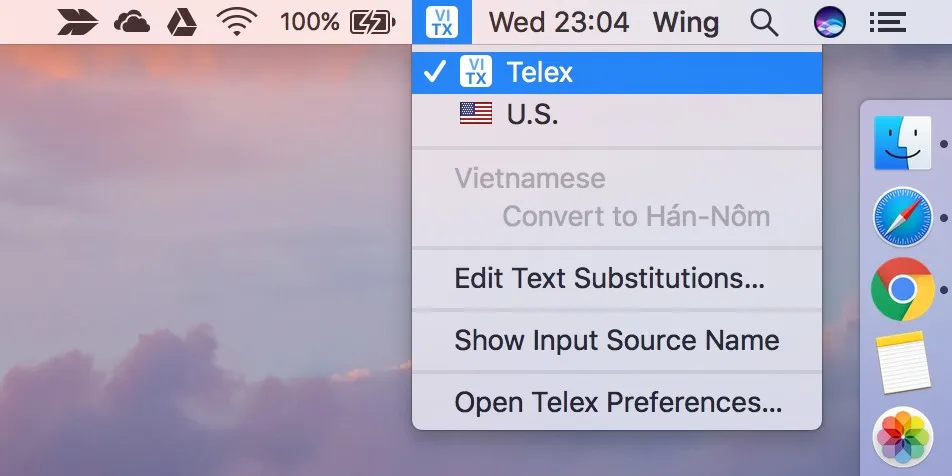Bài viết này sẽ hướng dẫn bạn cách thêm bàn phím tiếng Việt trên macOS bên cạnh bàn phím tiếng Anh mặc định.
Bài viết này sẽ hướng dẫn bạn cách thêm bàn phím tiếng Việt trên macOS bên cạnh bàn phím tiếng Anh mặc định.
Bạn đang đọc: Cách thêm bàn phím tiếng Việt trên hệ điều hành macOS
Thông thường, những chiếc máy tính Mac chạy hệ điều hành macOS đều được cài sẵn bàn phím tiếng Anh mặc định, do đó người dùng sẽ không thể gõ tiếng Việt có dấu nếu không cài thêm bàn phím tiếng Việt hay các công cụ của bên thứ ba. Để thêm bàn phím tiếng Việt vào macOS, bạn thực hiện những bước như sau:
Đầu tiên, bạn hãy nhấn vào biểu tượng Apple ở góc trên bên trái, chọn System Preferences để vào phần cài đặt.
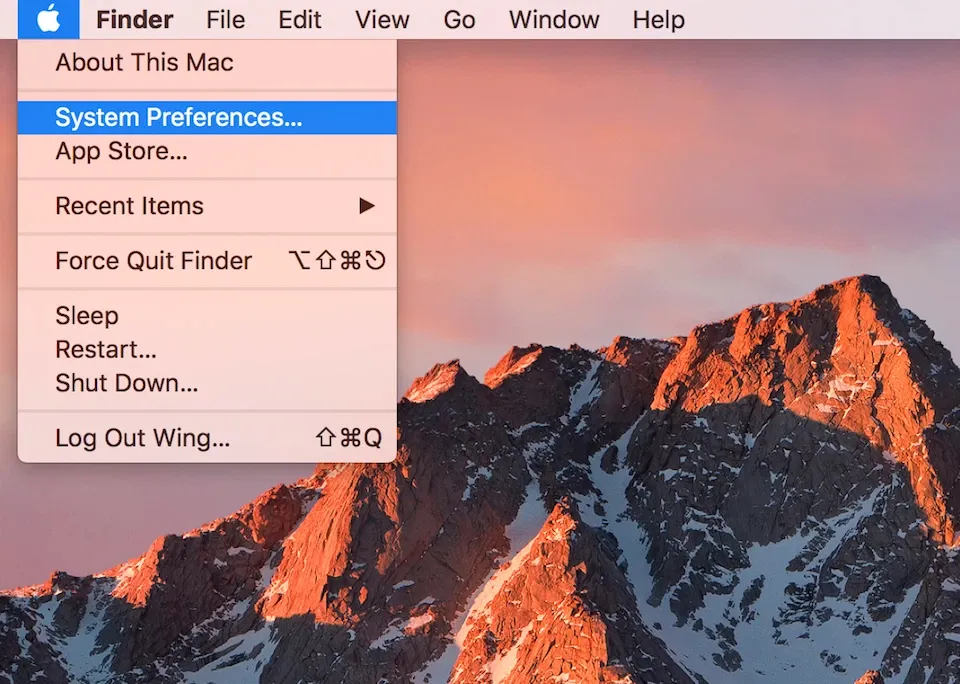
Truy cập vào phần cài đặt hệ thống.
Tiếp theo, nhấn chọn vào mục Keyboard.
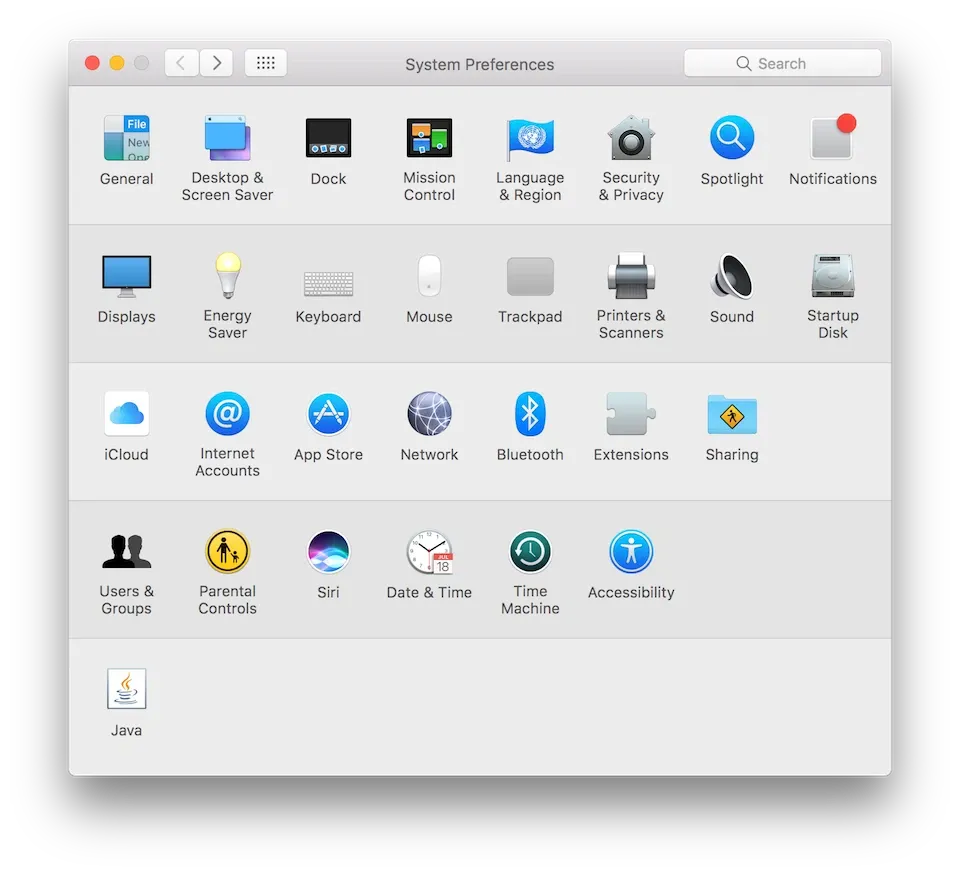
Vào phần Keyboard.
Trong phần Keyboard, bạn hãy chuyển sang thẻ Input Sources để xem các bàn phím đang có trong máy. Hiện tại, máy tính Mac chỉ có bàn phím ngôn ngữ tiếng Anh. Để thêm bàn phím mới, bạn hãy nhấn vào biểu tượng dấu + như mũi tên đỏ ở hình bên dưới.
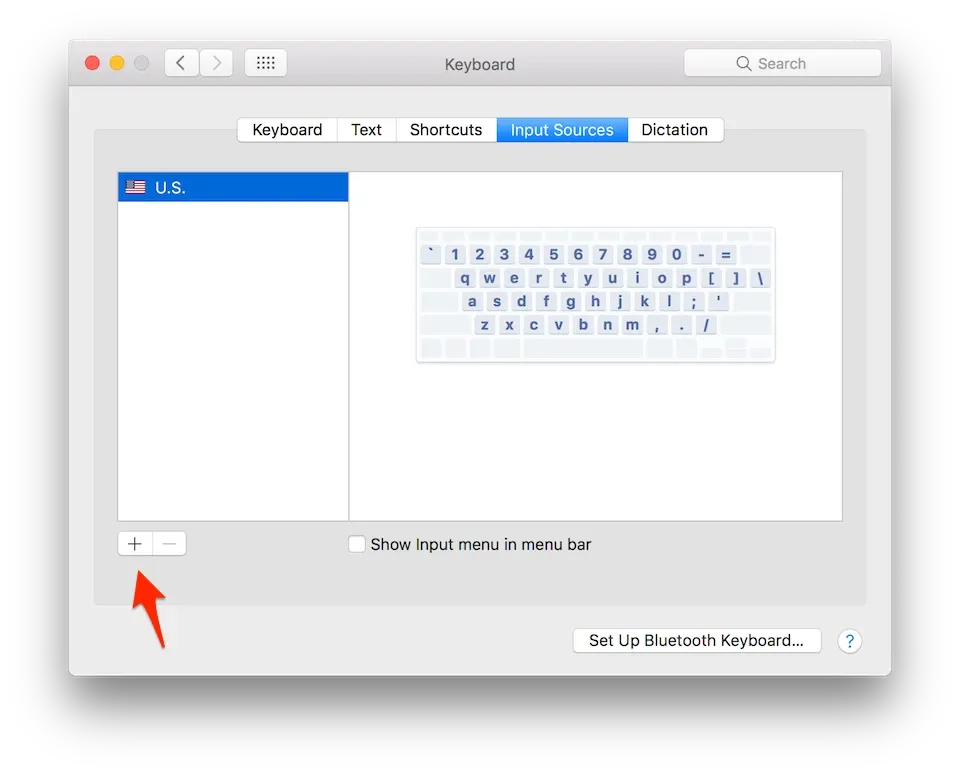
Nhấn vào biểu tượng dấu + để thêm bàn phím mới.
Chọn đến phần Vietnamese (tiếng Việt) ở cột bên trái. Trong cột bên phải, bạn nhấn chọn kiểu gõ dấu mà mình thường dùng là VNI hay Telex, sau đó nhấn nút Add để thêm bàn phím vào hệ thống.
Tìm hiểu thêm: Chọn các tùy chọn lộ trình khác trong Apple Maps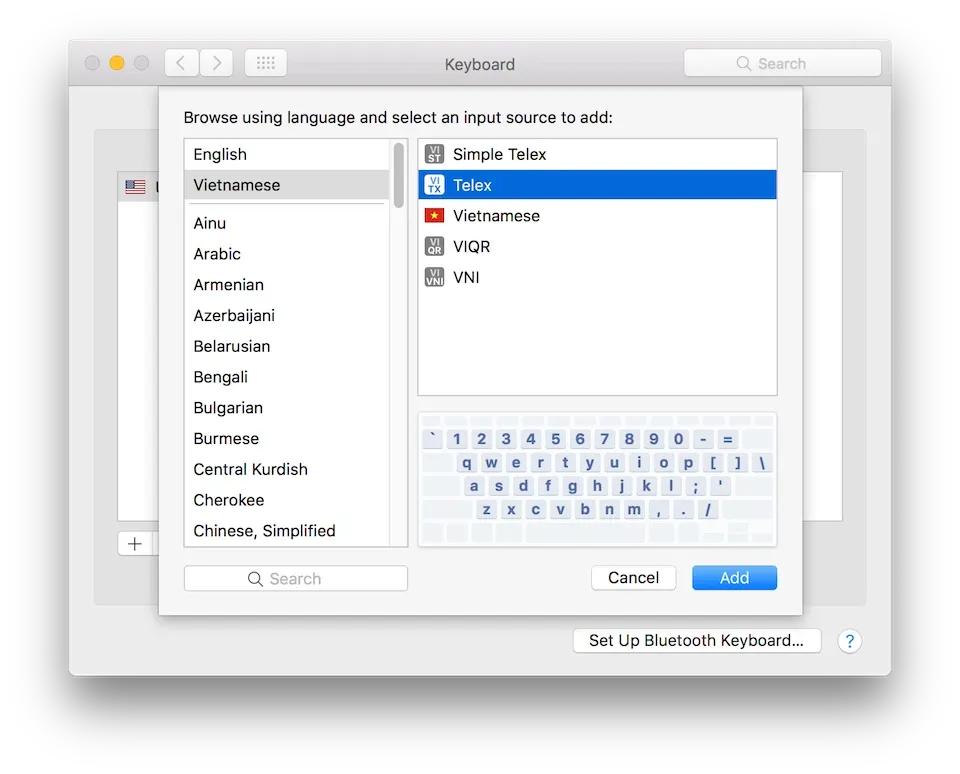
Chọn bàn phím tiếng Việt và chọn kiểu gõ dấu mong muốn.
Sau khi đã thêm bàn phím, hệ thống sẽ hiển thị 2 loại bàn phím đang có trong máy là tiếng Việt và tiếng Anh.
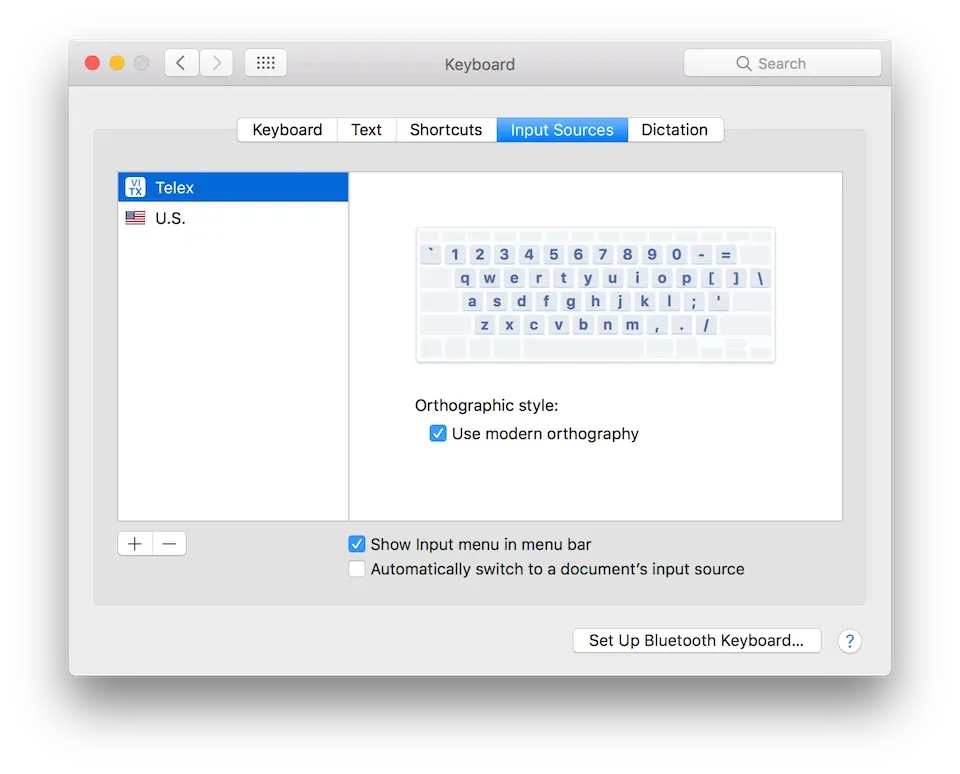
Lúc này, bàn phím tiếng Việt đã được thêm vào máy tính.
Cuối cùng, để có thể gõ được tiếng Việt trên macOS, bạn cần thực hiện một thao tác nhỏ là nhấn vào biểu tượng hình cờ Mỹ trên thanh Menu Bar và chọn Telex (bộ gõ tiếng Việt vừa thêm).
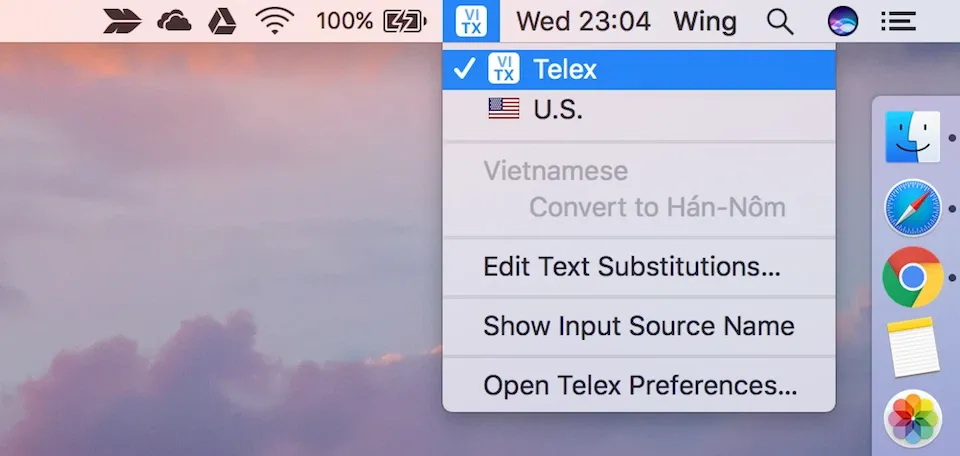
>>>>>Xem thêm: STT mùa xuân tươi đẹp, tràn đầy tình yêu, STT mùa xuân nhớ quê hương da diết
Trên thanh Menu Bar, nhấn chọn và đổi sang bàn phím tiếng Việt để bắt đầu sử dụng.
Như vậy, bài viết đã hoàn thành việc hướng dẫn bạn cách thêm bàn phím tiếng Việt vào macOS. Ngoài ra, bạn cũng có thể dùng cách tương tự để thêm các loại bàn phím khác như tiếng Thái, Nhật hoặc Trung Quốc,… Chúc các bạn thực hiện thành công.
Xem thêm:
Cách khắc phục lỗi mục Favorites trên macOS bị ẩn
Nguyễn Nguyên